Jak rychle změnit výchozí vyhledávací nástroj Safari v operačním systému OS X

Jste unaveni vykopáním do nastavení Safari, abyste změnili výchozí vyhledávač? Nekopírujte víc, je mnohem jednodušší způsob! Pokud chcete používat různé vyhledávače, nebo nechcete používat službu Google, je mnohem rychlejší způsob, jak je změnit z lišty umístění.
Za normálních okolností, chcete-li změnit výchozí vyhledávač na Safari, vy byste nejprve museli otevřít předvolby, poté kliknout na "Vyhledat", změnit vyhledávač a ukončit předvolby.

Tato metoda je trochu těžkopádná, pokud chcete pravidelně měnit výchozí vyhledávač . Ve skutečnosti je jednodušší prostě jít na vlastní webové stránky a hledat odtud.
Je mnohem jednodušší způsob. Jediné, co musíte udělat, je otevřít Safari, kliknout na panel umístění a pak klepnout na mezerník. Dostupné možnosti vyhledávače (Google, Yahoo, Bing a DuckDuckGo) se zobrazí v rozevíracím seznamu. Budete vědět, který z nich je výchozí, protože vedle něj je zaškrtnutí. V následujícím příkladu je Google výchozím vyhledávačem.

Když vybereme Yahoo, uvidíme, že vedle něj je umístěno zaškrtnutí, což znamená, že je to nový výchozí vyhledávač.
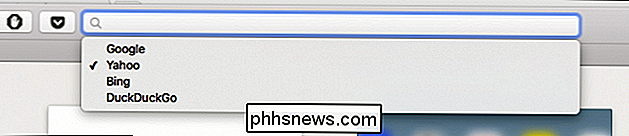
Tato změna je trvalá, což znamená, že zůstane tak dlouho, dokud ji znovu nezměníte, což můžete znovu udělat pouze tím, že stisknete Prostor a uděláte to. Bohužel neexistuje žádný jednoduchý způsob, jak přidat vyhledávače, ačkoli ve skutečnosti neexistují opravdu tolik skvělých, kromě těch čtyř, které jsou součástí Safari.
Od této chvíle však kdybyste někdy chtěli snadno vyhledávat z lokality baru Safari pomocí něčeho jiné než Google, nyní můžete jen s několika kliknutími.

Jak přidat, sdílet a synchronizovat kalendáře na počítačích Mac a iPhone
Využití vašeho Kalendáře pro maximální efekt na vašem počítači Mac nebo iPhone vám může opravdu udržet na vrcholu věcí. Dnes chceme diskutovat o tom, jak přidávat, sdílet a synchronizovat kalendáře na počítačích Mac a iPhone, takže vaše agenda vás sleduje kdekoli. Kalendář dodávaný se systémem Mac a iPhone má vše, co budete potřebovat k vytváření schůzek, nastavte si připomenutí a uspořádat svůj život tak, abyste si nevšimli důležitých událostí a událostí.

Zabezpečené přihlášení k zabezpečení (Ctrl + Alt + Del)
Přidání další vrstvy zabezpečení není nikdy špatná věc, ale můžete se zajímat o výhody, které skutečně získáte uvedená vrstva. Dnešní příspěvek SuperUser Q & A vysvětluje, co dělá z bezpečnostní čtečky "Bezpečná přihlašovací zpráva". Dnešní zasílání dotazů a odpovědí nám přichází s laskavým svolením SuperUseru - rozdělení Stack Exchange, což je komunita řízená seskupení webových stránek Q & A.



